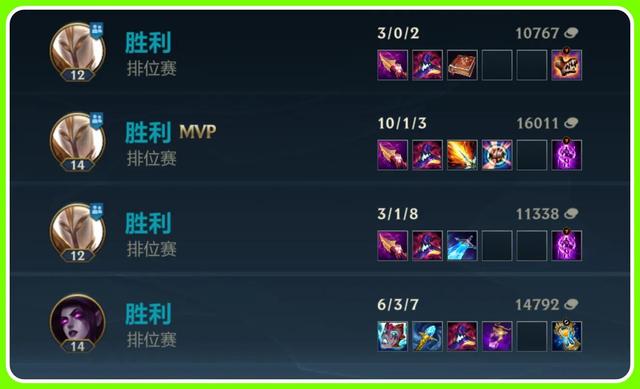iphone共享文件怎么用(如何与电脑无线互相传输共享文件)
iPhone如何在不用数据线下,实现手机和电脑的互传文件呢?iPhone的蓝牙不能和电脑传数据,只能通过WiFi的方式传输了。

第一种方法:利用iPhone自带的文件管理APP,不装任何软件
步骤1、电脑里新建一个文件夹用于共享,如取名:iPhone共享文件夹
手机和电脑共同连接一个WiFi
步骤2、选中文件夹-右键鼠标点击属性--选择共享--共享给Everyone
步骤3、打开iPhone的文件APP(ios11版本及以后的系统才有这个APP)
步骤4、点击连接服务器,并在框内:输入 smb://电脑的本地ip地址
补充步骤4、如何查看电脑ip(电脑ip地址可以点击WiFi图标右键查看连接状态查看)
连接好局域网共享,后就可以永久使用了。
图文步骤1、新建一个共享文件夹

图文步骤2、选中文件夹-右键鼠标点击属性--选择共享--享给Everyone
文件夹属性-共享


返回选择---高级共享----中的更改权限的允许打钩√


图文步骤3、电脑和手机连接同一个WiFi


图文步骤4、找到并打开iPhone的文件APP(ios11版本及以后的系统才有这个APP)


图文步骤5、服务器框:输入 smb://电脑的本地ip地址 ,一般是192开头的

点击WiFi--右键后点击状态

点击详细信息,即可以查看ip.

本地IP地址是图中的192.168.31.138

以这样的格式输入ip地址 smb://192.168.31.138
输入后点击连接

输入电脑的名字和密码(必须设置密码不然会出错一直连接不上)

如果是这样的用户名到底输哪个呢?(右键我的电脑,属性查看用户名)

有人说是 T500-PC可是我直接输入却显示不对?怎么回事?

输入正确的用户名字

怎么查正确的用户名呢?
使用命令行,点击windows图标-- 输入cmd-- 输入whoami

看到没有,显示了用户名是 t500-pc/t500
输入正确的用户名和密码后就可以在iPhone访问电脑的文件夹了
可以看到电脑的共享文件夹,就可以播放视频、浏览照片等

手机浏览电脑里边的共享文件夹,长按图片、视频、或者文件就可以
储存到手机然后再相册浏览


那怎么把iPhone手机里的照片、视频、文件传到这个文件夹,用电脑看?
打开iPhone的相册-长按选中的图片或者视频--选择共享--储存到文件--最底部的就是IP地址下的共享文件夹
找到要给电脑看的文件或照片

选择储存到文件

共享储存到这个文件夹

设置一次之后,以后可以再也不用设置了。
当然还有其他的无线传输数据方法(那就是使用软件APP),后期会选几个简单好用的,给大家介绍。

通往世界的乡间小路
感谢您看到最后
我是Keaty克缇,一个发现科技,改变生活的探索者。如果你有更好的推荐或不同意见,记得留言告诫我。如果你想交流探讨更多的科技知识记得关注我。
大家一起学习,一起成长,一起迈向美好生活。
(若引用的任何文字,图片和音频有侵权或错误联系我删除改正)
,
免责声明:本文仅代表文章作者的个人观点,与本站无关。其原创性、真实性以及文中陈述文字和内容未经本站证实,对本文以及其中全部或者部分内容文字的真实性、完整性和原创性本站不作任何保证或承诺,请读者仅作参考,并自行核实相关内容。文章投诉邮箱:anhduc.ph@yahoo.com